Signez numériquement vos modèles d’inventaire dans Zoho CRM
Zoho CRM fournit des modèles d’inventaire qui vous aident à envoyer des devis personnalisés, des bons de commande, des commandes client, et plus, selon les besoins de votre entreprise. Dans le cadre de la personnalisation, vous pouvez ajouter des champs, ajouter un logo d’entreprise et même joindre une signature disponible en tant que champ de fusion dans la section de l’utilisateur. Vous pouvez simplement faire glisser et déposer les composants.
Étapes pour créer un modèle d’inventaire :
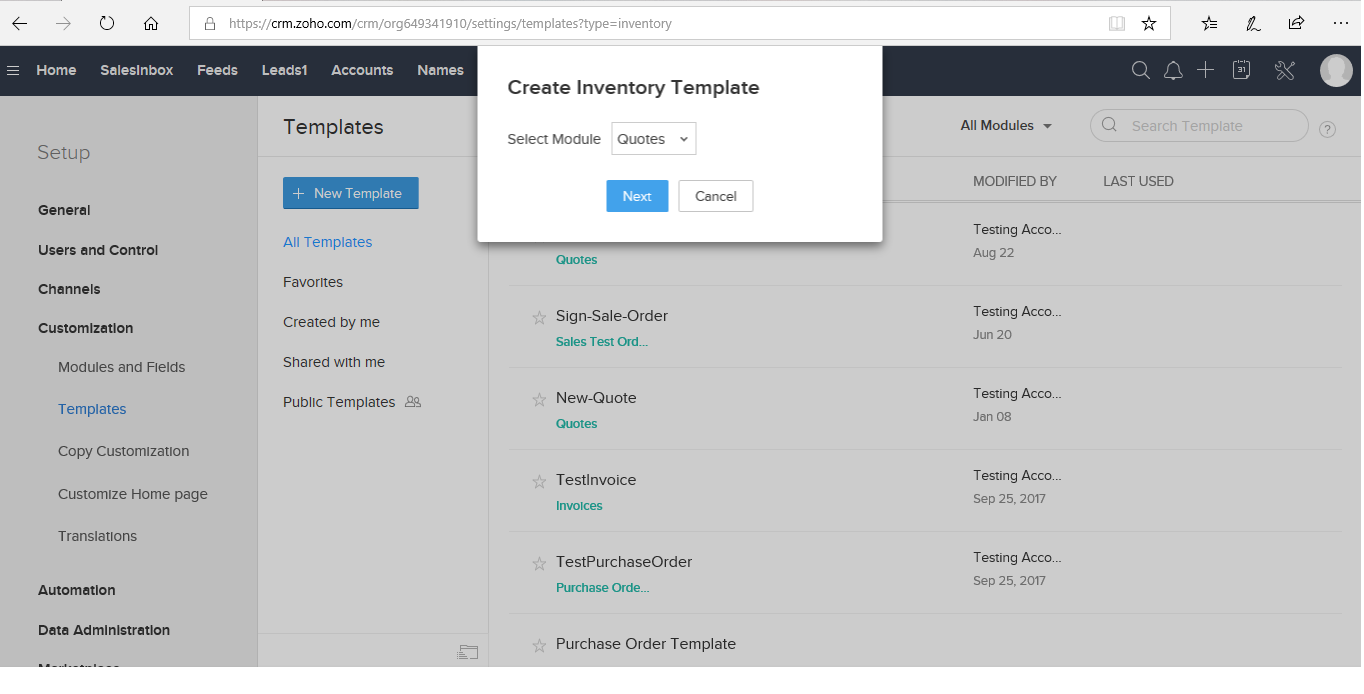
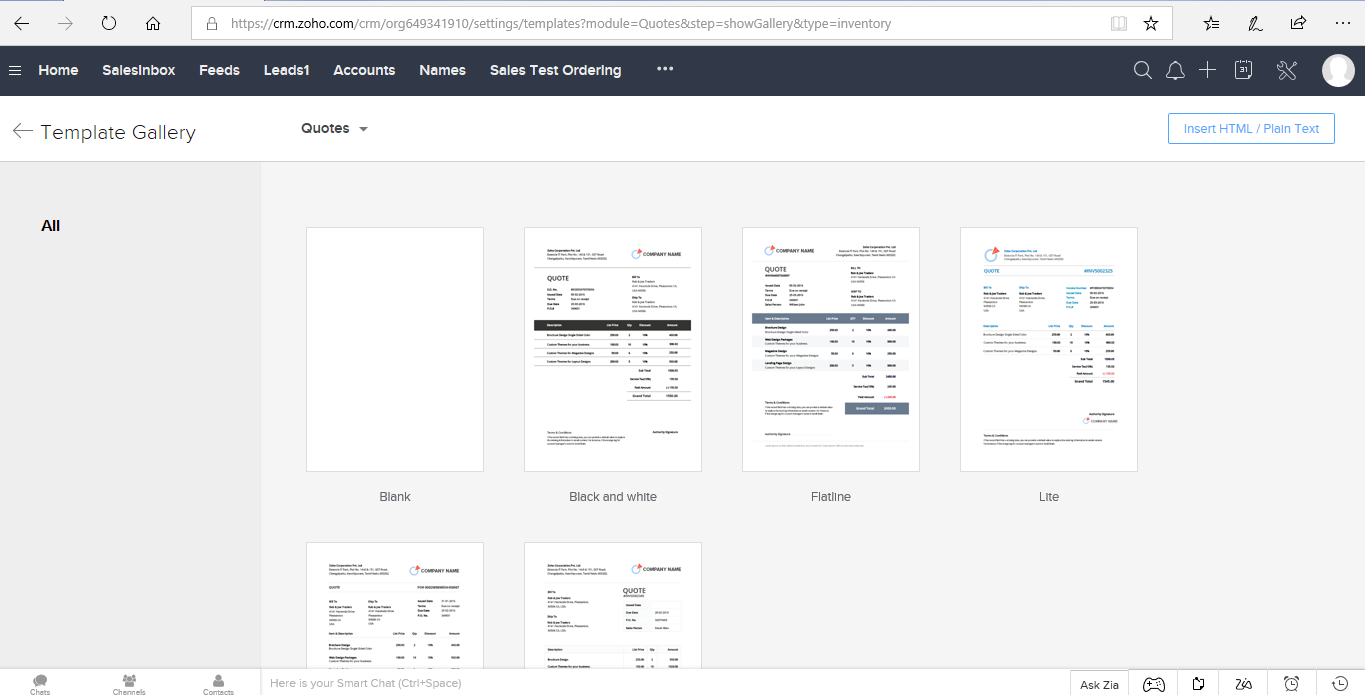
Vierge – Créez un modèle d’inventaire à partir de zéro
Modèles prédéfinis : sélectionnez un modèle dans la galerie en fonction de vos besoins, qui affiche des modèles prédéfinis : noir et blanc, Flatline, Lite, Simple et Standard.
Modules d’inventaire : sélectionnez un module principal et créez des modèles en créant des liens avec d’autres modules secondaires.
Étapes pour ajouter une signature à un modèle d’inventaire :
- Dans la page Créer un modèle, choisissez un modèle vierge/Modèles prédéfinis/Modules d’inventaire.
- Faites glisser et déposez les composants requis.
- Terminez l’ajout de tous les composants et champs de fusion requis.
- Cliquez sur Aperçu PDF.
- Si vous êtes satisfait de l’apparence du modèle, cliquez sur Enregistrer.
- Accédez à n’importe quel module – Devis/Commande d’achat/Commande client/Factures.
- Sélectionnez un devis.
- Cliquez sur Envoyer pour Zoho Sign.
- Accédez à Ajouter un document > Cliquez sur Utiliser le modèle > Modèle CRM.
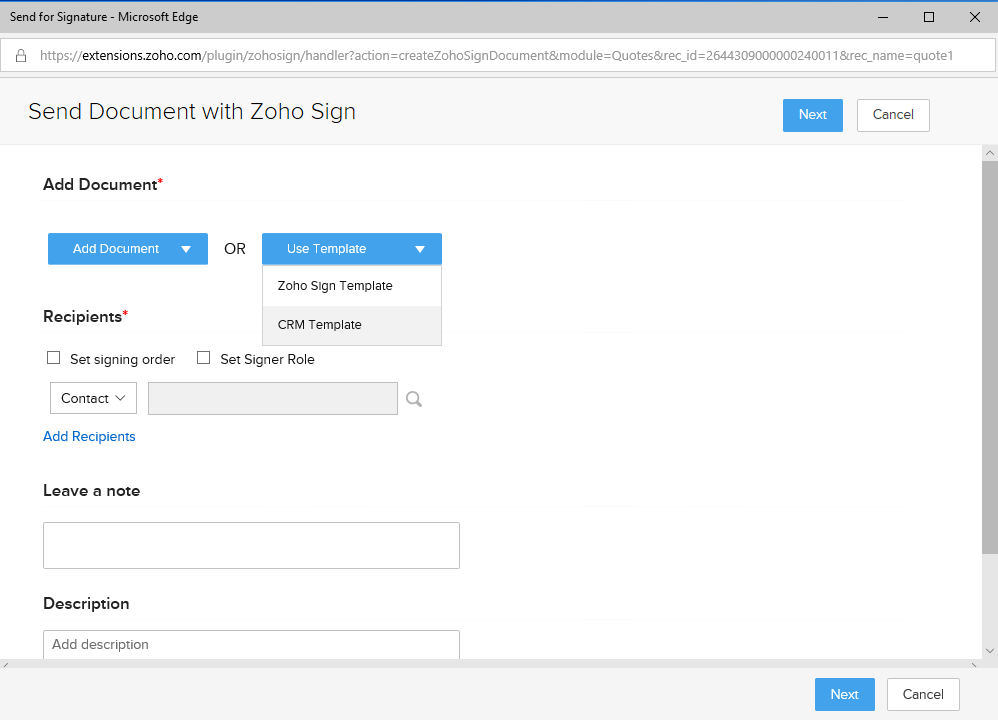
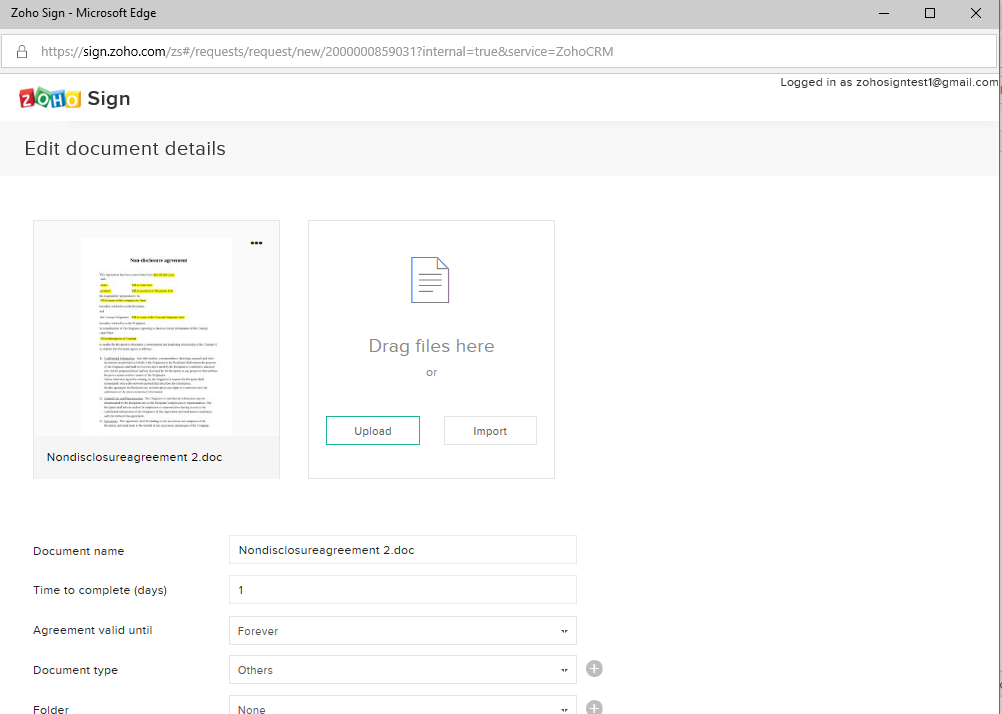
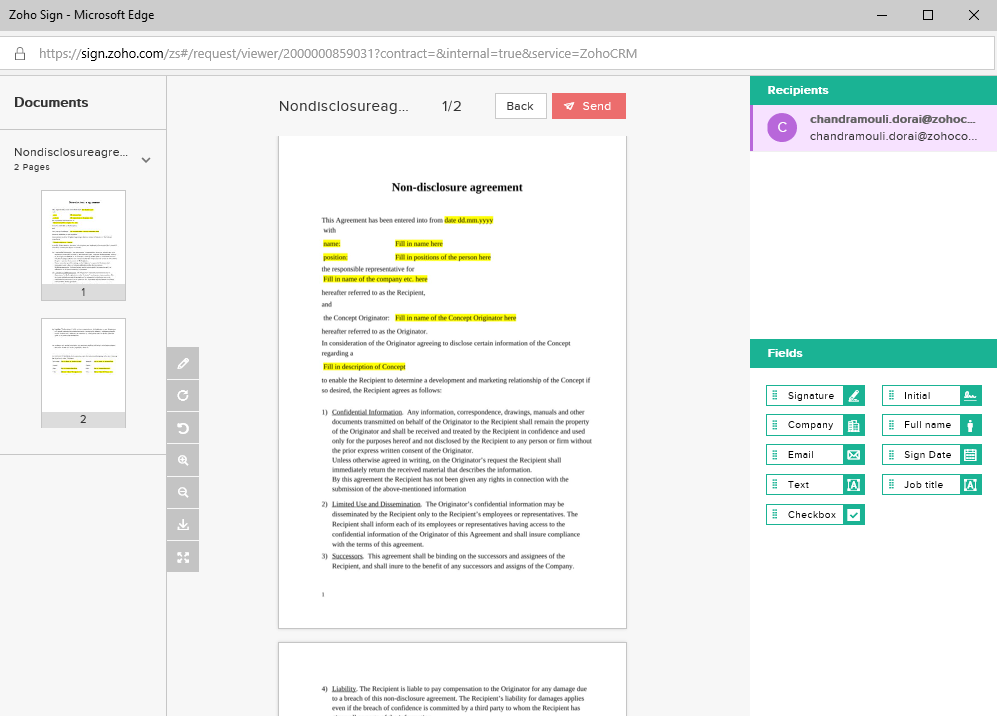
Remarque :
- Vous trouverez les instructions détaillées pour créer un modèle d’inventaire dans cette section de notre documentation.
- En savoir plus sur les champs de fusion ici et ici.





